Todos sabemos de las ventajas que nos han aportado las nuevas tecnologías como por ejemplo los traductores de idiomas digitales, ya sean en forma de software o traductores Web. Se acabo eso de tener que buscar palabra por palabra en el diccionario de papel y tinta.
Además si a esto le añadimos la revolución que han supuesto los teléfonos inteligentes y las tabletas, sobre todo en cuando a accesibilidad y facilidad de uso, la traducción de texto se ha convertido en coser y cantar a través de la aplicaciones de traducción disponibles en las diferentes tiendas de apps.
No obstante, aun existe una limitación importante en cuanto a la utilización de ciertas aplicaciones de traducción, las cuales no tienen otro remedio que hacer uso de internet para poder lleva a cabo sus funciones.
Cuando echamos un vistazo a las aplicaciones de traducción que encontramos en las tiendas de apps de los diferentes sistemas operativos del sector, nos daremos cuenta de que una aplicación suele destacar sobre el resto. Estamos hablando del Traductor de Google, la cual te sorprenderá por su gran abanico de idiomas, facilidad de uso y ahora también porque rompe con la necesidad de ser usada única y exclusivamente si se posee conexión a internet; es decir, si eres usuario de Android podrás hacer uso de la aplicación del Traductor de Google de manera completamente offline.
Esto es posible en la actualidad, gracias a que los usuarios de dispositivos Android cuentan con la opción de descargar el paquete de datos (paquete de traducción) de los idiomas en los que estés interesado. De esta manera, aunque la aplicación ocupe más espacio en tu dispositivo que una instalación estándar, tendrás la ventaja de poder usarlo sin necesidad de conexión a internet.
Pues bien, dicho esto, si eres usuario de Android y quieres utilizar el Traductor de Google sin conexión a internet, aquí en Downlodsource.es te mostramos como descargarte los paquetes específicos de los idiomas que tu desees para que puedas hacerlo:
Paso 1: Evidentemente lo más importante de todo es ser propietario o usuario de un dispositivo Android, por lo que los usuarios o propietarios de otros OS, no podrán hacer uso del traductor de Google de manera Offline. Tambien se deberá poseer una cuenta de Google para proceder a la descarga de la aplicación desde el repositorio Google Play.
Paso 2: Una vez descargada la aplicación, deberemos acceder a ella, preferiblemente dese una conexión Wi-Fi, ya que el proceso de descarga puede consumir rápidamente nuestro paquete de datos o provocar un gasto acentuado en nuestra factura del teléfono.
Paso 3: Cuando no encontramos dentro de la app, tendremos que pulsar sobre el botón del menú, el cual está representado por tres puntos verticales. Esto provocará la apertura del menú con varias opciones entre las que deberemos seleccionar la que dice Ajustes/Configuración.
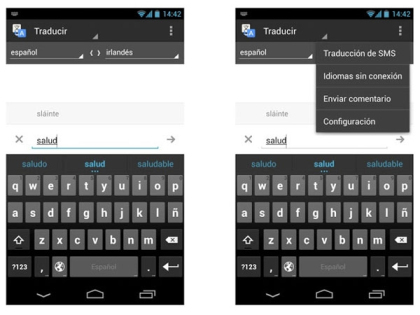
Paso 4. Una vez que nos encontremos dentro de la ventana de configuración, deberemos presionar sobre la opción que dice: Gestionar idiomas en modo Offline. Esto nos llevará a una nueva ventana en la que encontraremos varias secciones como son la de Instalado y Todos. La primera hace referencia a los paquetes de idiomas que ya has descargado en tu dispositivo y que por lo tanto pueden ser usados sin conexión a internet. Por otro lado, la sección Todos, mostrará todos los paquetes de idiomas disponibles para su descarga en tu dispositivo.
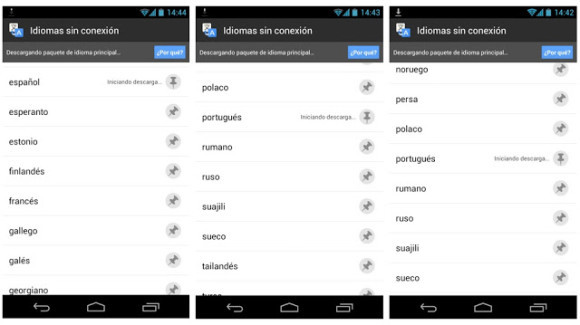
Paso 5: Es en la sección Todo, donde deberá hacer la búsqueda de los idiomas en los que estés interesados. Una vez encontrado, puedes proceder a su descarga pulsando el botón gris. No te preocupes si por error a seleccionado algún idioma que no era el que buscabas, ya que siempre lo podrás eliminar pulsando sobre el botón azul.
Paso 6: Cuando hayamos pulsado el botón gris para proceder a la descarga del paquete de idioma de la sección todos, el proceso de descarga empezará casi automáticamente. Tendrás acceso a cierta información sobre el paquete de idioma que estés descargando, ya que se mostrará información relevante como el tamaño que ocupara en la memoria de tu dispositivo. Si estás de acurdo con la información mostrada, entonces podrás presionar sobre el botón aceptar y el paquete empezará a descargarse.
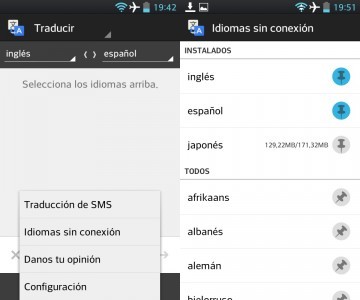
Paso 7: Ahora solo queda esperar a que el proceso de descarga se complete por completo. Debes tener en cuenta que este proceso puede tardar bastante, aunque siempre dependerá de la velocidad de conexión con la que contemos, así como de la velocidad de procesamiento de nuestro dispositivo Android. Además durante este proceso de descarga, podremos realizar otras tareas con nuestro dispositivo móvil.
Paso 8: Una vez que el paquete de idioma ha sido descargado, puedes probar a desconectar la conexión de internet, ya sea Wi-fi o el paquete de datos mediante la conectividad 3G y proceder a la traducción entre los idioma que has descargado para su uso de manera offline. Se dará cuenta que simplemente funciona. No obstante, como ya explicamos en el Paso numero 5, podrá eliminar cualquier idioma que considere oportuno desde la misma aplicación, pulsando sobre el botón azul que se encuentra en el gestor de idiomas Offline.
